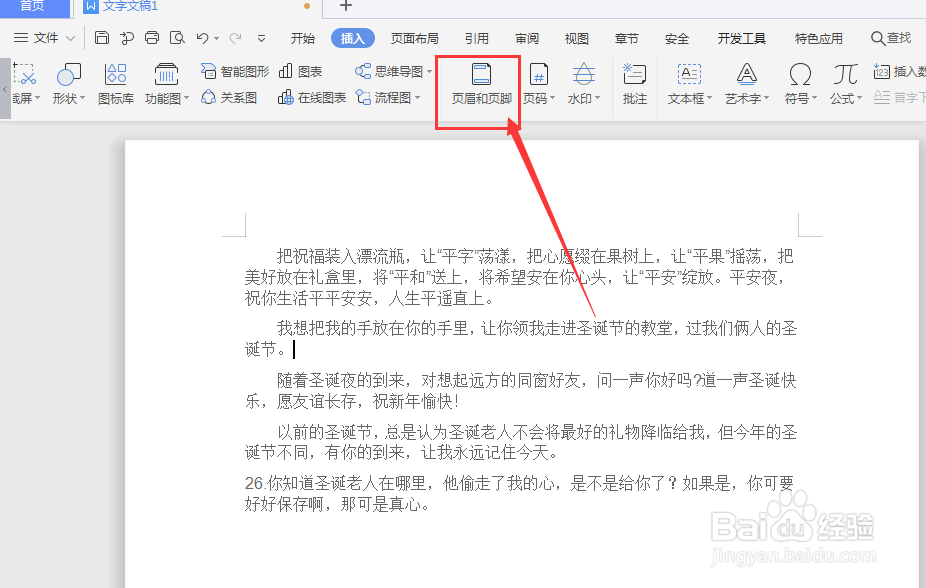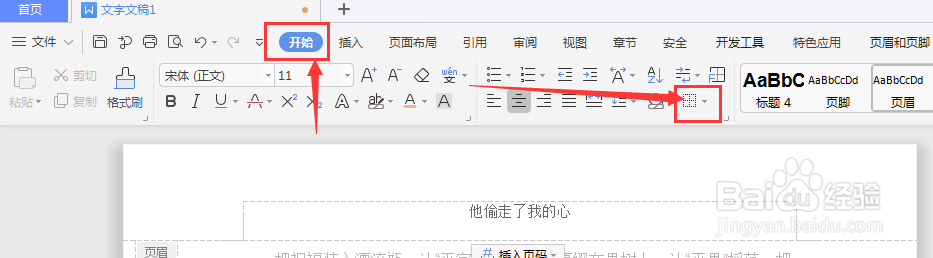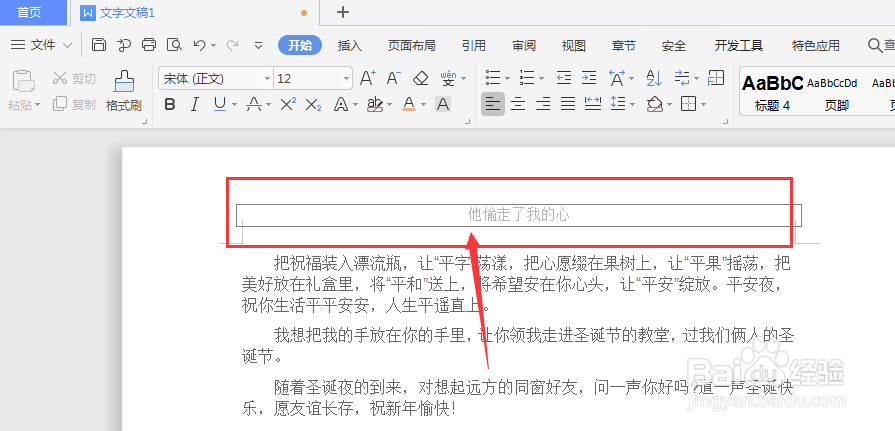1、在WPS文档中,选择插入-页眉页脚选项
2、输入页眉文字,然后打开开始菜单,
3、在开始栏中,找到如图的边框选项栏
4、打开下拉栏,选择如图的【外侧框线】属性
5、选择添加框线后,得到如图的边框效果
6、如果想要去除边框时,打开如图下拉栏,然后选择其中的【无框线】即可
7、总结:1.在WPS文档中,选择插入-页眉页脚选项2.输入页眉文字,然后打开开始菜单3.在开始栏中,打开边框选项栏4.打开下捷嗳必凋拉栏,选择【外侧框线】属性5.择添加框线后,得到边框效果6.如果想要去除边框时,打开边框下拉栏,然后选择其中的【无框线】即可